- iPhoneのパスコードをオフにすると、Touch IDおよびFace IDも無効になります。
- iPhoneのパスコードをオフにする最も簡単な方法は、iPhone固有の設定メニューから「パスコード」セクションにアクセスすることです。
- 制限のないアクセスは、iPhoneとそのデータを脆弱にします。デバイスに触れられる人なら誰でも中身を見ることができます。
パスコードを持つことは重要ですが、Appleのオーナーである場合には、iPhoneのパスコードをオフにしたくなる状況もあります。たとえば、兄弟がビデオを見るためにあなたの電話を使用したり、同僚がいくつかのファイルにアクセスしたい場合などです。パーティーに参加していると、DJ(おそらくあなたの友人!?)がプレイリストから曲を選びたいと言うかもしれません!
私はかつてAppleの顧客サービス代表として5年間、さまざまなクライアントを支援していました。そして、多くの場合、iPhoneのパスコードをオフにする方法とオンに戻す方法についての質問を受けました。私はここに、パスコードをオフにする方法、必要に応じて新しいパスコードを作成する方法、パスコードがない場合のいくつかの代替手法、パスコードを無効にした場合のデータの安全性について説明します。これらの単純な手順を理解するためには、テクニカルな知識が必要ありません。私を信じてください。
見つける理由。
パート1:なぜiPhoneのパスコードをオフにするのですか?
私がカスタマーサービス代表としてのキャリアを始めたとき、お客様から、「夫に秘密を隠しているような気分にならなくてはいけない」と言ってパスコードが必要ないという電話を受けました。それから、ある若者は、母親がiPhoneで本を読んでいて、パスコードの再入力を「イライラさせて」いると話しました。
ほとんどのユーザーは、そのパスコードの妨げを取り除きたいと考えています - 共有することが推奨されていないか、パスコードの入力が不便だからです。ただし、iPhoneのパスコードをオフにすると、Touch IDおよびFace IDも無効になることを覚えておくことが重要です。ここでのもう一つの欠点は、Apple Payのカードの詳細が一瞬にして消えることです!それはなぜですか? Appleはデータの安全を保つように設計されていますから。
それに覚悟ができているのであれば、私がAppleとの経験から得た最高の知識でご案内いたします。
パート2:iPhoneのパスコードをオフにする方法
パスコードをオフにすることについて自問自答する場面が2つあります。私はどちらのケースも説明しますので、より多くの読者のお手伝いになるでしょう。
ケース1:パスコードを知っている場合
あなたがiPhone X以降のバージョンを使用している場合
手順:
- iPhoneの設定を開き、パスコードメニューにスクロールします。
- 新しいiOSバージョンの場合は、Face IDとパスコードオプションを見つけます。
- 電話は現在のパスコードを求めます - 入力し、パスコードをオフにするを選択します。
- 最後に、ダイアログボックスが表示され、最終確認が要求されます。 オフにするを選択します。
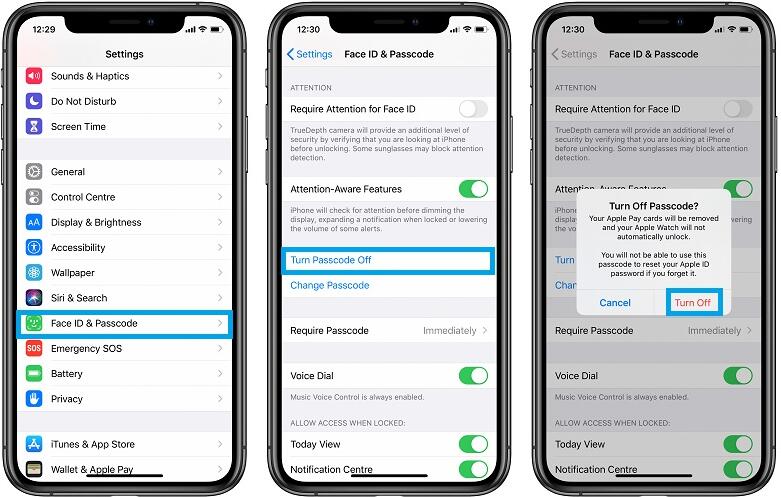
設定でパスコードをオフにします
もし古いiPhoneを使っている場合
手順:
- 設定に移動し、パスコードメニューを見つけます。
- この場合はTouch IDとパスコードを選択します。
- 上記と同じように、現在のパスコードを入力し、パスコードをオフにするを選びます。
- 最後に、ダイアログボックスが表示されたら、オフにするを確認します。
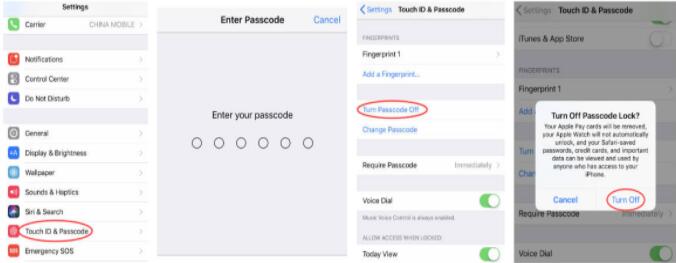
設定でパスコードをオフにします
このように、シンプルです。パスコードを再度設定したい場合は、こちらをご覧ください。
私たちは個人的に(私と同僚)他の方法も使用してきました - Touch ID、Face ID、Auto-Lockの使用です。これらは手間のかかるコードの入力なしでデータを保護する簡単な方法です。
代替案1:Touch/Face ID
- 設定を開きます > Touch ID & Passcode > 認証のためにパスコードを入力し、指紋を追加します。
- または、設定でFace IDとパスコードを選択し、Face IDの設定に移動し、iOSの指示に従います。
代替案2:自動ロック
電話を一時的に誰かに貸す予定がある場合、いつ自動的にロックするかの時間設定を変更することを常に提案していました。
- 設定で、ディスプレイと明るさを選び、「自動ロック」を選びます。
- 電話が自動的にロックされるまでの時間を設定し、パスコードの入力回数を減らします。
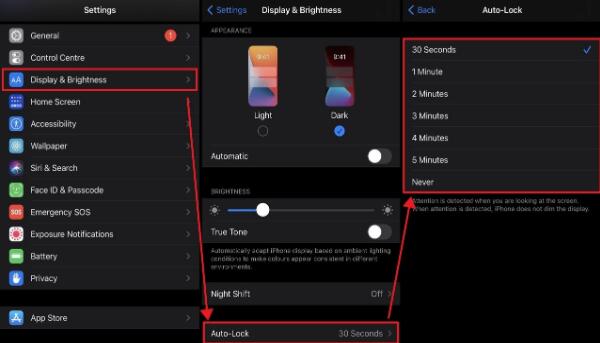
iPhoneの自動ロック時間を設定します
ここで、興味深い状況になります。私がAppleでの時間中に人々がよく尋ねる「パスコードを覚えていない場合はどうすればいいですか?」という問題の答えを次の状況で説明します。
シチュエーション2:デバイスのパスコードを忘れてしまった場合
パスコードを知っている場合は簡単にオフにすることができますが、パスコードをただ単に忘れてしまい、思い出せない場合、どうすればいいのでしょうか?心配しないでください、私が全て解決策を見つけました!元アップル社員として、私も忘れたパスコードを削除する手続きを行うのに苦労しました。素人が従来の方法でiPhoneのパスコードをオフにすることを選ぶことがどれほどイライラするか想像できます。私の先輩たちは、代替ツールを探すことを提案しました。そこで、多くのオプションをチェックした後、Mobitrix Lockaway に固執しました。私が言うには信じてくださらなくても結構です、ぜひ試してみてください。
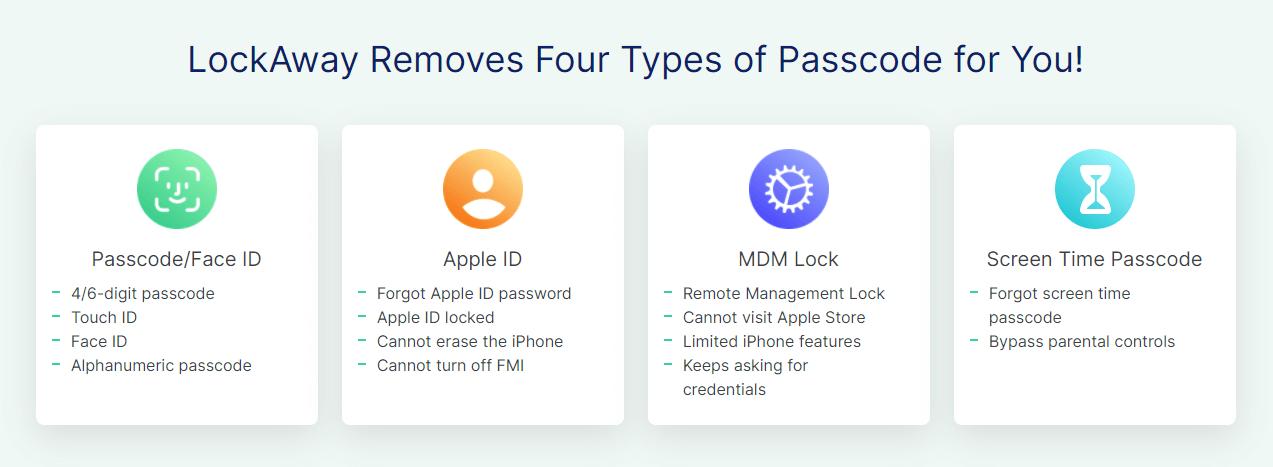
Mobitrix LockAway の4つの機能
方法1:Mobitrix Lockaway - iPhoneのパスコードをオフにするための最良の解決策
iPhoneは、パスコードが利用できない場合は誰もデータにアクセスできないようになっています。私はそれをそのままにしておく理由があります(まずはセキュリティ)。画面ロック、忘れたパスコード、割れた画面、またはコードの入力ミスなど、デバイスは完全にロックされます!
私は、ロックされたiPhoneを解除することを謳っている数多くのツールを研究しました。はい、それらは成功します。しかし、Mobitrix Lockawayは、ユーザーデータを損なうことなく、100%の効率を示す唯一のダウンロード可能なツールです。
要するに、プロセスを開始する前に、Mobitrix Lockaway のいくつかの利点をまとめました。
- iTunesは必要ありません
- 使いやすい
- パスコードをオフにするのにわずか20分しかかかりません
- 100%プライバシー保護と成功率
- iPhone 5s-15とiOS 13/14/15/16/17以降を完全にサポートしています。
手順:
- Mobitrix LockAwayをダウンロードして開きます
- メインメニューから画面のパスコードを解除を選択します
- 削除を開始します

Mobitrix LockAwayを使用して画面のパスコードを解除する

Mobitrix LockAway - 「開始」をクリックしてパスコードを削除する
多くのネットユーザーは、Mobitrix Loackwayがプロの有料のサードパーティツールであると主張するかもしれませんが、私が言うには手間がかかりません。個人的には訓練を受けたカスタマーサービス担当者として、パスコードを削除するためにiTunesを使用したこともありますが、かなり複雑な方法です。エラーコード、復元の失敗、時間のかかりすぎ、成功しないかもしれません。したがって、両方のオプションを比較すると、間違いなくMobitrix Lockawayを選びます。
方法2:iTunesを使用してパスコードをオフにする
以下の段階的なガイドは、iTunesがどのようにしてパスコードをオフにするのに役立つかを説明しています。しかし、プロセスは複雑で長いです。ステップを理解しようとするために時間を費やす必要があります。時間があって電話を使うのに急ぎではない場合は、試してみることができます。
手順:
- USBケーブルを使用してiPhoneをコンピュータに接続し、iTunesアカウントにサインインします。
- iTunesはiPhoneを自動的に同期します。同期されない場合は、表示>サイドバータブ>iPhoneをクリックしてください。
- iPhoneが同期されたら、デバイス>概要>iPhoneを復元ボタンをクリックします。
- iPhoneをiTunesのバックアップファイルを使用して復元します。これでパスコードを簡単にリセットし、さらには無効化できます。

パスコードをオフにするためにiTunesを使用する
Apple IDパスワードを覚えているが、iTunesに同期することができない場合、以下の手順に従ってください。
手順:
- iPhoneをコンピュータに接続してください。
- 次に、iPhoneをリカバリーモードに入れてください。
- iPhone 8以降の場合:音量を上げるボタンを短く押し、その後音量を下げるボタンを押します。その後、画面が「iTunesに接続」と表示されるまで、サイドボタンを押し続けてください。
- iPhone 7、iPhone 7 Plusの場合:サイドボタンと音量を下げるボタンを同時に押し、リカバリーモードの画面が表示されるまで押し続けてください。
- iPhone 6s以前の場合:サイドボタンとホームボタンを一緒に押し続け、リカバリーモードの画面が表示されるまで押し続けてください。
- 復元をクリックすると、iPhoneにダウンロードするまで約30分かかります。
- 第1部で説明されている手順に従い、iPhoneのパスコードを無効にしてください。
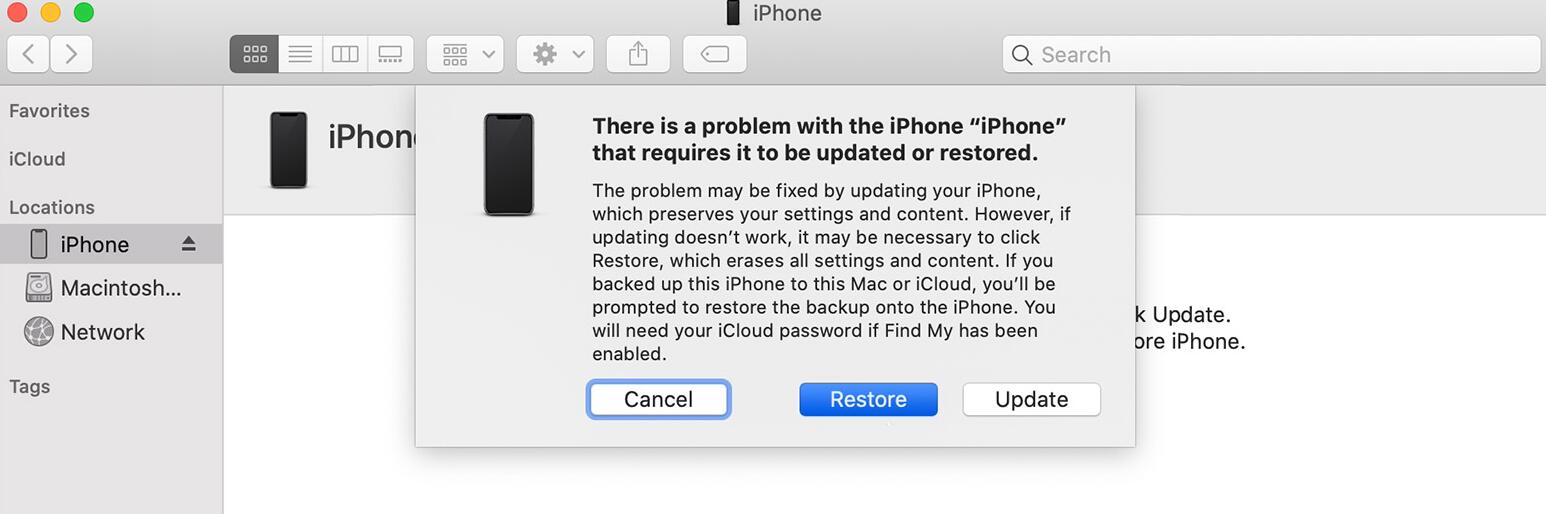
iTunesの復元機能
パスコードを無効にする手順に従うと、データが簡単にアクセスでき、さらにそのデータが露出しやすくなります。そのため、安全かつセキュアに保つために、以下のセクションでいくつかのボーナスのヒントを共有しました。
ボーナス
ボーナス 1:
私の提案は、iCloudアカウントからサインアウトしてプライバシーと所有物を保護することです。アカウントからログアウトすると、Apple IDに関連するすべての機能が制限されます。デバイスでのアプリのダウンロードや購入、支払いなどは誰も行えません。ただし、Find My Phoneの機能がオフになり、個人データ、写真、アプリなどの同期や他のデバイスのペアリングが停止されます。これが不便に感じられるかもしれません。
ボーナス 2:
これは数百人の相談者に勧めたものです。常にパスコードを無効にする場合は、組み込みアプリや機能使用して特定のアプリの使用を制限したり、画面から隠したりすることを 強くお勧めします。
手順:
- 設定で、スクリーンタイムを変更し、コンテンツプライバシーと制限を調整できます。
- 次に、許可するアプリを選択し、スクリーンタイムを調整してください。
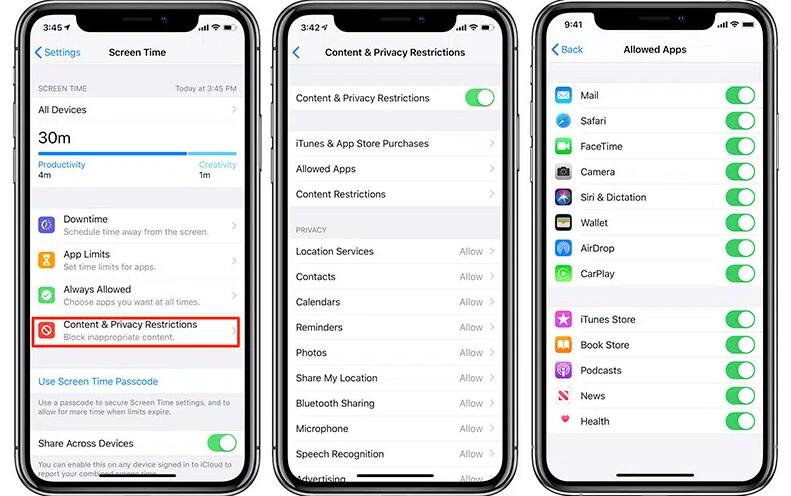
コンテンツプライバシーと制限の調整
私の5年間の経験では、多くの人々がパスコードを無効にしたいと望んでいました。そして、彼らのうちどの人からも追加の苦情は戻ってきませんでした。ただし、心に留めておくべきことは、私が共有した入力に従うことです。 Mobitrix Lockaway-Unlock iPhone Passcode は、伝統的なアプローチにあまり時間をかけたくない人々のための迅速な解決策です。
パスコードを無効にする計画を立てる際には、注意点や正しいルート、データのセキュリティのための予防措置を忘れずに考えてください。iOSの世界からのこれらの小さな内部のトリックがすべての違いを生み出します!後でお礼を言ってくれることでしょう!

